Panduan Langkah-demi-Langkah: Cara Memasang Game Non-Steam di Steam Deck Anda
Cara Memasang Game Non-Steam di Steam Deck Jika Anda seorang gamer yang suka memainkan semua jenis game, maka Steam Deck adalah perangkat yang harus …
Baca Artikel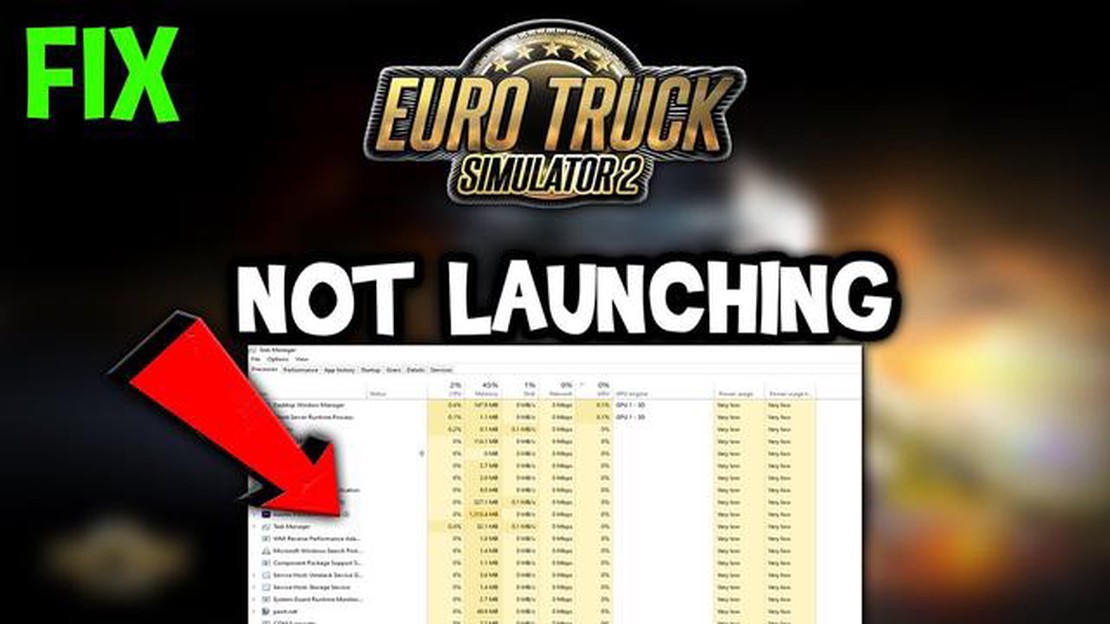
Jika Anda penggemar berat Euro Truck Simulator 2, tidak ada yang lebih membuat frustrasi daripada menghadapi masalah peluncuran. Entah game gagal memulai sama sekali atau macet tak lama setelah diluncurkan, hal itu bisa sangat mengecewakan. Namun, jangan khawatir - artikel ini akan membantu Anda memecahkan masalah dan memperbaiki masalah ini sehingga Anda dapat kembali mengemudikan truk di jalanan Eropa virtual.
Salah satu langkah pertama dalam memecahkan masalah peluncuran Euro Truck Simulator 2 adalah memastikan bahwa komputer Anda memenuhi persyaratan sistem minimum. Pastikan prosesor, RAM, dan kartu grafis Anda mampu menangani permainan. Jika sistem Anda tidak memenuhi syarat, Anda mungkin perlu mempertimbangkan untuk meng-upgrade perangkat keras Anda.
Penyebab umum lain dari masalah peluncuran adalah driver kartu grafis yang kedaluwarsa atau rusak. Driver ini sangat penting untuk berfungsinya game dan masalah apa pun dengannya dapat menyebabkan crash atau ketidakmampuan untuk memulai. Untuk mengatasi masalah ini, kunjungi situs web produsen kartu grafis Anda dan unduh driver terbaru untuk model kartu tertentu.
Jika Anda telah memeriksa persyaratan sistem dan memperbarui driver tetapi masih mengalami masalah peluncuran, sekarang saatnya untuk mempelajari lebih dalam. Terkadang, perangkat lunak yang saling bertentangan dapat mengganggu proses peluncuran game. Nonaktifkan atau hapus instalan program yang baru saja diinstal, terutama yang mengubah file sistem atau mengontrol pengaturan grafis. Hal ini dapat membantu menghilangkan potensi konflik dan memungkinkan game diluncurkan dengan sukses.
Selain itu, menjalankan Euro Truck Simulator 2 sebagai administrator terkadang dapat menyelesaikan masalah peluncuran. Klik kanan pada pintasan atau file yang dapat dieksekusi game, pilih “Jalankan sebagai administrator,” dan lihat apakah ada perbedaan. Hal ini dapat memberikan izin yang diperlukan game untuk mengakses file dan sumber daya sistem, yang berpotensi memperbaiki masalah peluncuran.
Ingat, pemecahan masalah dan memperbaiki masalah peluncuran di Euro Truck Simulator 2 mungkin memerlukan kombinasi dari langkah-langkah ini. Sangat penting untuk bersabar dan metodis dalam pendekatan Anda, mencoba satu solusi pada satu waktu dan menguji permainan setelah setiap langkah. Dengan sedikit ketekunan dan teknik pemecahan masalah yang tepat, Anda akan segera kembali ke jalan raya di dunia virtual Euro Truck Simulator 2.
Meluncurkan Euro Truck Simulator 2 terkadang bisa menjadi pengalaman yang membuat frustrasi. Berikut ini adalah beberapa masalah umum yang mungkin dihadapi pemain dan cara mengatasi serta memperbaikinya:
Jika game langsung crash saat diluncurkan, mungkin ada beberapa penyebabnya. Salah satu penyebabnya adalah driver yang kedaluwarsa atau tidak kompatibel untuk kartu grafis Anda. Coba perbarui driver kartu grafis Anda ke versi terbaru dan lihat apakah itu menyelesaikan masalah. Kemungkinan lain adalah adanya konflik dengan perangkat lunak lain yang berjalan di komputer Anda. Coba tutup semua aplikasi latar belakang yang tidak perlu dan lihat apakah itu membantu. Selain itu, memverifikasi file game melalui klien Steam terkadang dapat memperbaiki kerusakan pada saat peluncuran.
Jika game macet atau tersendat-sendat selama bermain game, hal ini mungkin disebabkan oleh sumber daya sistem yang tidak mencukupi. Pastikan komputer Anda memenuhi persyaratan sistem minimum untuk game tersebut. Anda juga dapat mencoba menurunkan pengaturan grafis di opsi game untuk mengurangi beban pada sistem Anda. Menutup aplikasi dan proses latar belakang yang tidak perlu juga dapat membantu meningkatkan kinerja.
Jika Anda mengalami file game yang hilang atau rusak, cobalah memverifikasi file game melalui klien Steam. Klik kanan pada Euro Truck Simulator 2 di perpustakaan Steam Anda, pilih “Properties”, buka tab “Local Files”, dan klik “Verify Integrity of Game Files”. Proses ini akan memeriksa file yang hilang atau rusak dan secara otomatis menggantinya.
Jika Anda hanya melihat layar hitam saat meluncurkan game, coba jalankan dalam mode berjendela. Klik kanan pada Euro Truck Simulator 2 di perpustakaan Steam Anda, pilih “Properties,” buka tab “General,” dan centang kotak yang bertuliskan “Aktifkan overlay Steam saat bermain.” Luncurkan game dan lihat apakah game ditampilkan dengan benar dalam mode berjendela. Jika ya, Anda dapat mencoba beralih kembali ke mode layar penuh dan melihat apakah masalahnya teratasi. Sebagai alternatif, memperbarui driver kartu grafis Anda atau mengembalikan ke versi sebelumnya juga dapat memperbaiki masalah layar hitam.
Jika Euro Truck Simulator 2 tidak bisa diluncurkan sama sekali, mungkin ada berbagai alasan untuk ini. Salah satu penyebabnya adalah konflik dengan perangkat lunak antivirus atau firewall. Coba nonaktifkan antivirus dan firewall Anda untuk sementara dan lihat apakah game dapat diluncurkan. Jika berhasil, Anda mungkin perlu menambahkan game tersebut ke daftar pengecualian di perangkat lunak keamanan Anda. Kemungkinan lain, mungkin ada masalah dengan file instalasi game. Coba instal ulang game dan lihat apakah itu menyelesaikan masalah.
Baca Juga: Cara Memperbaiki Masalah Rocket League yang Terus Tertinggal - Solusi Teratas
Dengan mengikuti langkah-langkah pemecahan masalah ini, Anda seharusnya dapat menyelesaikan masalah umum saat meluncurkan Euro Truck Simulator 2 dan menikmati pengalaman bermain game yang lancar.
Jika Anda mengalami layar hitam atau game langsung crash saat dijalankan, ada beberapa solusi yang dapat Anda coba untuk mengatasi masalah tersebut.
Jika tidak ada solusi di atas yang berhasil, Anda mungkin perlu menghubungi pengembang game atau tim dukungan untuk mendapatkan bantuan lebih lanjut. Mereka mungkin dapat memberikan langkah-langkah pemecahan masalah tambahan atau membantu Anda mengidentifikasi masalah perangkat keras atau perangkat lunak yang mungkin menyebabkan masalah.
Jika Anda mengalami masalah “Gagal Memuat Sumber Daya Game” saat meluncurkan Euro Truck Simulator 2, ini mungkin mengindikasikan adanya masalah dengan file atau penginstalan game. Berikut adalah beberapa langkah yang dapat Anda lakukan untuk mengatasi masalah ini:
Baca Juga: 13 Smartphone Kecil Terbaik yang Tersedia Saat Ini - Panduan Utama
Jika masalah masih berlanjut setelah mencoba langkah-langkah pemecahan masalah ini, Anda mungkin ingin menghubungi tim dukungan game atau mencari bantuan dari forum komunitas Euro Truck Simulator 2 untuk bantuan lebih lanjut.
Jika Anda mengalami masalah peluncuran dengan Euro Truck Simulator 2, salah satu penyebabnya adalah driver kartu grafis yang tidak ada atau ketinggalan zaman. Driver kartu grafis sangat penting untuk menjalankan game dengan lancar dan efisien, dan driver yang ketinggalan zaman atau tidak kompatibel dapat menyebabkan berbagai masalah, termasuk game mogok atau gagal diluncurkan.
Berikut adalah beberapa langkah untuk memecahkan masalah dan memperbaiki driver kartu grafis yang hilang atau kedaluwarsa:
Memperbarui driver kartu grafis sering kali dapat mengatasi masalah peluncuran Euro Truck Simulator 2. Disarankan untuk selalu memperbarui driver untuk memastikan kinerja dan kompatibilitas yang optimal dengan game.
Ada berbagai alasan mengapa Anda tidak dapat meluncurkan Euro Truck Simulator 2. Bisa jadi karena masalah kompatibilitas, driver yang sudah ketinggalan zaman, file game yang rusak, atau konflik dengan perangkat lunak pihak ketiga. Untuk mengatasi masalah ini, Anda dapat mencoba memperbarui driver, memverifikasi file game, menonaktifkan perangkat lunak yang tidak perlu, atau menginstal ulang game.
Ya, Euro Truck Simulator 2 memiliki persyaratan sistem khusus yang harus dipenuhi untuk menjalankan game dengan lancar. Persyaratan minimumnya meliputi prosesor dual-core, RAM 4GB, dan GPU yang kompatibel dengan DirectX 9.0c. Namun, untuk performa yang optimal, disarankan untuk memiliki prosesor quad-core, RAM 6GB, dan GPU yang kompatibel dengan DirectX 11.
Layar hitam saat meluncurkan Euro Truck Simulator 2 dapat disebabkan oleh beberapa faktor. Bisa jadi karena pengaturan grafis yang tidak kompatibel, driver grafis yang sudah ketinggalan zaman, atau perangkat lunak yang saling bertentangan yang berjalan di latar belakang. Untuk mengatasi masalah ini, Anda dapat mencoba mengubah pengaturan grafis, memperbarui driver grafis, atau menutup program yang tidak perlu.
Kesalahan “Euro Truck Simulator 2 telah berhenti bekerja” dapat terjadi karena berbagai alasan, termasuk file game yang rusak, mod yang tidak kompatibel, atau masalah dengan DirectX. Untuk mengatasi kesalahan ini, Anda dapat mencoba memverifikasi file game, menghapus mod, atau menginstal ulang DirectX. Anda juga dapat mencoba menjalankan game dalam mode kompatibilitas atau sebagai administrator.
Kerusakan acak selama bermain game di Euro Truck Simulator 2 dapat disebabkan oleh beberapa faktor. Bisa jadi karena driver yang sudah ketinggalan zaman, mod yang tidak kompatibel, atau masalah perangkat keras. Untuk mengatasi masalah ini, Anda dapat mencoba memperbarui driver, menghapus mod, atau memeriksa masalah perangkat keras seperti panas berlebih atau komponen yang rusak. Bisa juga dengan menurunkan pengaturan grafis dalam game.
Ada beberapa alasan mengapa Euro Truck Simulator 2 tidak bisa dijalankan di komputer Anda. Bisa jadi karena masalah kompatibilitas perangkat keras atau perangkat lunak, file game yang sudah ketinggalan zaman atau rusak, atau masalah driver. Langkah-langkah pemecahan masalah seperti memperbarui driver, memverifikasi file game, dan menonaktifkan perangkat lunak antivirus dapat membantu menyelesaikan masalah.
Jika Euro Truck Simulator 2 mogok saat startup, ada beberapa langkah yang dapat Anda lakukan untuk mengatasi masalah ini. Pertama, pastikan komputer Anda memenuhi persyaratan sistem minimum untuk game ini. Selanjutnya, perbarui driver grafis Anda dan verifikasi integritas file game Anda. Disarankan juga untuk menonaktifkan program latar belakang yang tidak perlu dan menonaktifkan perangkat lunak antivirus Anda untuk sementara. Jika masalah masih berlanjut, Anda dapat mencoba menginstal ulang game atau menghubungi tim dukungan game untuk bantuan lebih lanjut.
Cara Memasang Game Non-Steam di Steam Deck Jika Anda seorang gamer yang suka memainkan semua jenis game, maka Steam Deck adalah perangkat yang harus …
Baca ArtikelPenguat game pintar: mempercepat lebih dari 37.000+ game di komputer Anda Smart game booster adalah alat canggih yang akan membantu Anda meningkatkan …
Baca Artikel5 Earbud Terbaik dengan Daya Tahan Baterai yang Lama di Tahun 2023 Mencari sepasang earbud yang dapat mengikuti gaya hidup Anda yang sibuk? Di dunia …
Baca ArtikelPenghapusan virus svchost.exe di windows 10 (panduan langkah demi langkah). Virus svchost.exe adalah salah satu virus paling umum dan berbahaya yang …
Baca ArtikelKaus kaki gamer Puma dan Ninja x adidas. Para gamer dan penggemar video game selalu ingin mengekspresikan kecintaan mereka pada budaya gaming tidak …
Baca ArtikelPromo pre-order Sam’s Club Galaxy Note 10 atau 10+ Jika Anda ingin meng-upgrade ponsel cerdas Anda, sekarang adalah waktu yang tepat untuk melakukan …
Baca Artikel